2025-08-12 10:52:54来源:sxtmmc 编辑:佚名
在日常使用 word 进行文档编辑时,批注功能虽然方便,但有时完成审阅后,我们可能希望去掉批注,使文档看起来更加简洁。下面就为大家详细介绍去掉 word 批注的几种方法。
一、逐一删除批注
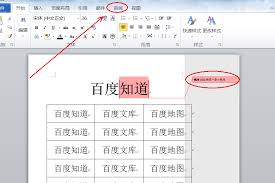
打开包含批注的 word 文档,将光标定位到第一个批注处,此时会显示批注框。在批注框内右键单击,选择“删除批注”,即可将该批注删除。然后按照同样的方法依次删除其他批注。这种方式适合批注数量较少的情况,操作较为简单直接。
二、一次性删除所有批注
如果你文档中的批注较多,逐一删除会比较麻烦。这时可以通过以下操作一次性删除所有批注。点击“审阅”选项卡,在“批注”组中找到“删除”按钮,点击其下拉箭头,选择“删除所有批注”。这样,文档中的所有批注就会瞬间被清除。
三、设置隐藏批注
若你不想直接删除批注,还可以选择隐藏批注。同样在“审阅”选项卡中,找到“批注”组的“显示标记”按钮,点击其下拉菜单,取消勾选“批注”。此时,文档中的批注将不再显示,但仍然存在。当你需要再次查看批注时,只需重新勾选“批注”即可。
四、使用修订功能时处理批注
在使用 word 的修订功能进行协作编辑时,批注可能会频繁出现。要去掉这些批注,可以先接受或拒绝所有修订。接受修订后,批注会自动消失;若拒绝修订,批注会保留,你可以根据实际情况进一步处理。
五、检查文档格式对批注的影响
有时候,文档的格式设置可能会影响批注的显示和删除。例如,段落格式、样式等。在删除批注前,确保文档格式正确、统一。如果存在格式问题,可能会导致批注无法正常删除或出现异常情况。
掌握了以上去掉 word 批注的方法,你就能轻松处理文档中的批注,让文档以最佳状态呈现。无论是个人文档整理还是团队协作编辑后的文档完善,都能更加高效地完成,使文档更加规范、整洁。快去试试吧,让你的 word 文档告别多余的批注,展现出专业的一面。